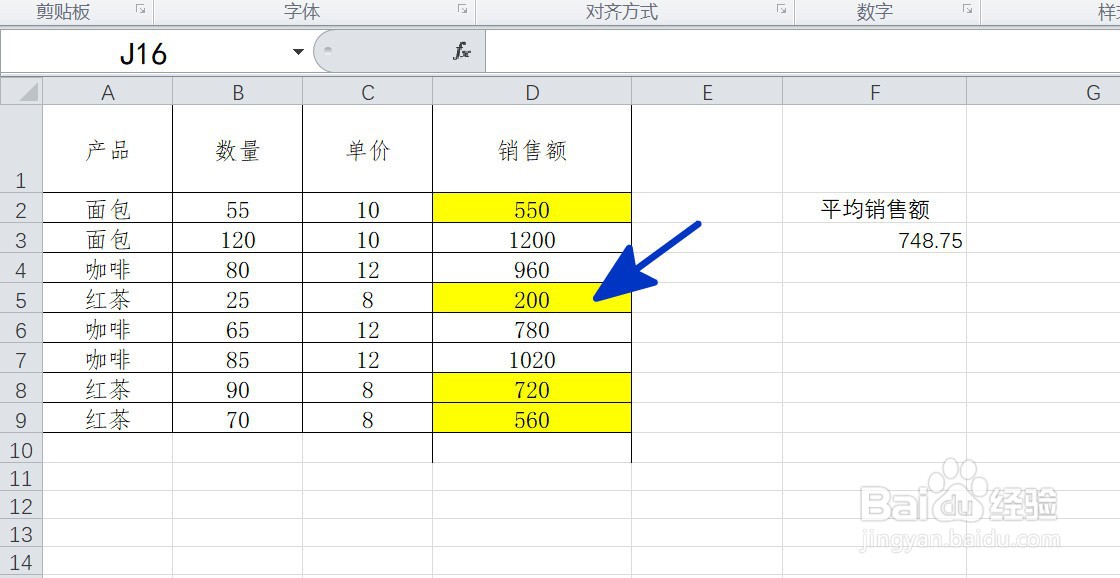1、如本例,要求突出显示D2:D9单元格区域中,低于平均销售额的单元格。

2、点击选中D2:D9单元格区域,然后依次点击【开始】-【条件格式】-【新建规则】选项。

3、如下图,通过上一步骤,系统弹出了【新建坼黉赞楞格式规则】对话框:在[选择规则类型]中勾选[仅对高于或低于平均值的数值设置格式]选项;在[设置格式]下面的选项中点击选择[低于]选项,然后点击【格式】按钮。

4、如下图,通过上一步骤,系统弹出了【设置单元格格式】对话框,在对话框中点击选择填充的颜色,完成后点击【确定】按钮。

5、通过上一步骤,系统返回到了【新建格式规则】对话框,直接点击【确定】按钮。

6、返回到工作釉涑杵抑表中,通过以上操作步骤,D2:D9单元格区域中的低于平均销售额的单元格就突出显示了出来,结果如下图所示: